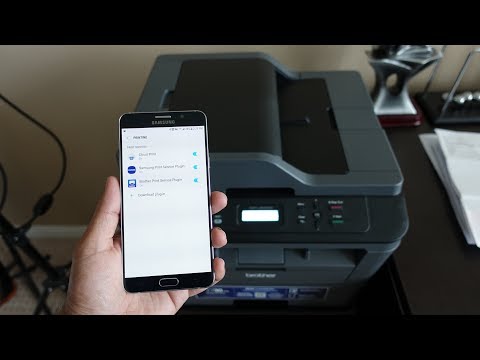अधिक से अधिक लोग घर और काम पर क्लासिक पर्सनल कंप्यूटर के बजाय कॉम्पैक्ट और सुविधाजनक टैबलेट का उपयोग करना पसंद करते हैं। लेकिन क्या वे आपको प्रिंटर को मुद्रण के लिए दस्तावेज़ भेजने की अनुमति देते हैं? हां, कई तरीके हैं।

टैबलेट की लोकप्रियता बढ़ रही है, अधिक से अधिक लोग उन्हें अपने मुख्य कंप्यूटर उपकरण के रूप में चुनते हैं। वे एक बैग या फ़ोल्डर में आसान भंडारण के लिए हल्के और कॉम्पैक्ट हैं।
यदि पहले टैबलेट मुख्य रूप से मनोरंजन के लिए उपयोग किए जाते थे, तो आज बहुत से लोग उन्हें काम के लिए उपयोग करना पसंद करते हैं। उनकी मदद से, वे दस्तावेज़ पढ़ते हैं, ई-मेल प्राप्त करते हैं और यहाँ तक कि टेक्स्ट भी टाइप करते हैं। यह न केवल स्क्रीन पर, बल्कि बाहरी कीबोर्ड का उपयोग करके भी किया जा सकता है, जिससे टाइपिंग की सुविधा बढ़ जाती है।
टैबलेट से दस्तावेज़ों को प्रिंट करने की क्षमता इस प्रकार के कंप्यूटर को पूर्ण रूप से काम करने वाले टूल में बदल देती है। ऐसे उपकरणों के लिए कॉर्पोरेट क्षेत्र में जड़ें जमाने के लिए, उन्हें यह सिखाना महत्वपूर्ण है कि प्रिंटर के साथ कैसे काम किया जाए।
वाई-फाई और यूएसबी कनेक्शन
अधिकांश टैबलेट मॉडल वाई-फाई मॉड्यूल से लैस हैं। इसकी मदद से, आप ऑनलाइन जा सकते हैं और उन उपकरणों से जुड़ सकते हैं जिनके पास उपयुक्त इंटरफ़ेस है। उदाहरण के लिए, कुछ प्रिंटर मॉडल आपको वायरलेस डिवाइस कनेक्ट करने और दस्तावेज़ प्रिंट करने की अनुमति देते हैं।
यदि प्रिंटर वाई-फाई मॉड्यूल से लैस नहीं है, तो आप वायरलेस एक्सेस पॉइंट का उपयोग करके कार्यालय नेटवर्क से कनेक्ट करने का प्रयास कर सकते हैं। इससे कनेक्ट होने के बाद, दस्तावेज़ को नेटवर्क प्रिंटर पर भेजें। लेकिन यह तरीका हमेशा काम नहीं करता। सॉफ़्टवेयर की असंगति के कारण समस्याएँ उत्पन्न हो सकती हैं।
सबसे विश्वसनीय तरीका USB केबल का उपयोग करके सीधे प्रिंटर से कनेक्ट करना है। यदि आपका टैबलेट पूर्ण आकार के कनेक्टर से सुसज्जित नहीं है, लेकिन मिनीयूएसबी या माइक्रोयूएसबी पोर्ट से लैस है, तो आप एक एडेप्टर - ऑन-द-गो (ओटीजी) केबल का उपयोग कर सकते हैं। इसे आमतौर पर खरीदे जाने पर टैबलेट के साथ शामिल किया जाता है। यदि किट शामिल नहीं थी, तो आप अधिकांश कंप्यूटर स्टोर पर एक खरीद सकते हैं।
टैबलेट और प्रिंटर के बीच पूर्ण सहयोग के लिए, आपको ड्राइवरों को स्थापित करने की आवश्यकता है। अपने विशेष उपकरणों के बंडल के लिए उपयुक्त खोजना काफी कठिन है। इसलिए, विशेष सॉफ़्टवेयर का उपयोग करना अधिक सुविधाजनक है।
प्रिंटरशेयर प्रोग्राम बहुत लोकप्रिय है, जो आपको टैबलेट से टेक्स्ट फाइल या फोटोग्राफ प्रिंट करने की अनुमति देता है। कार्यक्रम का भुगतान किया जाता है, लेकिन यह मोबाइल उपकरणों से दस्तावेजों को प्रिंट करने के कार्य को बहुत सरल करता है।
इसका उपयोग करना आसान है। इसे डिवाइस पर इंस्टाल करें और इसे केबल से प्रिंटर से कनेक्ट करें। प्रोग्राम मेनू पर जाएं। प्रिंटर की एक सूची है जिसमें आपकी मशीन दिखाई देनी चाहिए। अब आप अपने इच्छित दस्तावेज़ों का चयन कर सकते हैं और उन्हें एक नियमित कंप्यूटर की तरह ही मुद्रण के लिए भेज सकते हैं।
Google क्लाउड प्रिंट का उपयोग करना
यदि आपके पास Android टैबलेट है, तो आप Google की क्लाउड सेवा का उपयोग कर सकते हैं। यह तकनीक इंटरनेट एक्सेस के साथ काम करती है। यदि आप ऊपर वर्णित विधियों का उपयोग करके अपने टैबलेट को प्रिंटर से कनेक्ट नहीं कर सकते हैं तो वह आपकी मदद करेगी। प्रिंटिंग डिवाइस के कुछ मॉडल Google क्लाउड प्रिंट के समर्थन से लैस हैं और उन्हें सीधे वर्ल्ड वाइड वेब से कनेक्ट होने के लिए कंप्यूटर की आवश्यकता नहीं है।
यदि आप किसी दस्तावेज़ को नियमित प्रिंटर पर प्रिंट करना चाहते हैं, तो आपको इंटरनेट एक्सेस के साथ एक पीसी, Google सेवाओं में एक खाता और उसी नाम के क्रोम ब्राउज़र की आवश्यकता होगी। इंटरनेट ब्राउज़र की सेटिंग में, आपको Google क्लाउड प्रिंट आइटम का चयन करना होगा और अपना प्रिंटर जोड़ना होगा।
क्लाउड सेवा के साथ पंजीकरण करने के बाद, प्रिंटर टैबलेट से दस्तावेज़ प्राप्त कर सकता है। आपके मोबाइल डिवाइस से भेजा गया एक दस्तावेज़ इंटरनेट चैनल के माध्यम से Google क्लाउड प्रिंट को भेजा जाता है, जहां से इसे आपके पीसी पर चल रहे क्रोम ब्राउज़र पर भेजा जाता है। वेब ब्राउज़र प्रिंटर को दस्तावेज़ भेज रहा है। संचालन की श्रृंखला को सफलतापूर्वक पूरा करने के लिए सभी उपकरणों को चालू और ऑनलाइन होना चाहिए।